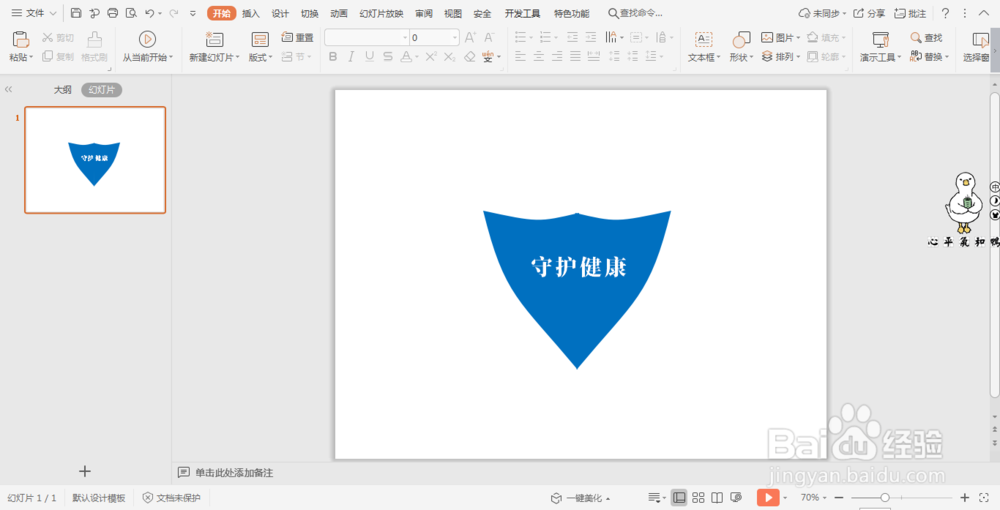1、在插入选项卡中点击形状,选择其中的直角三角形,在页面上绘制出三角形。
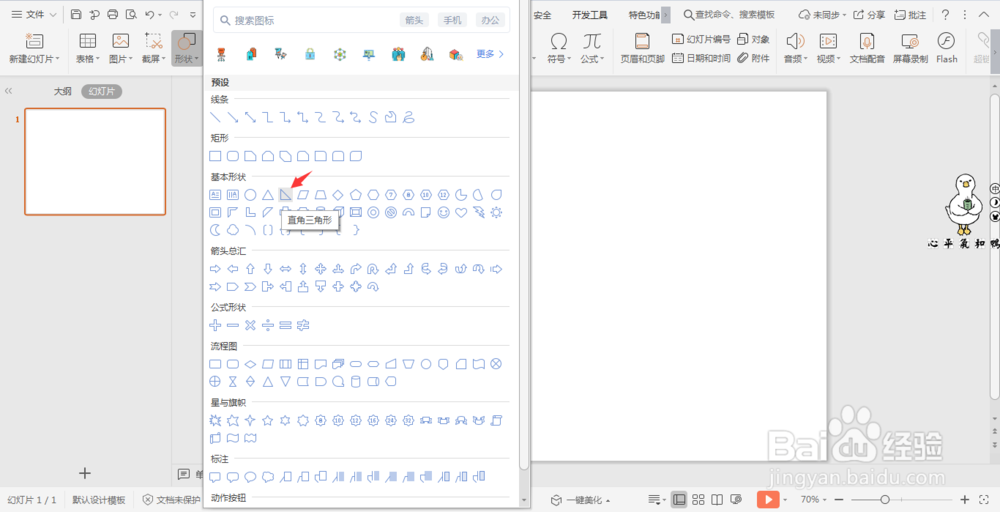

2、选中三角形,旋转180°。

3、选中三角形,鼠标右键“编辑顶点”,调整曲线,效果如图所示。

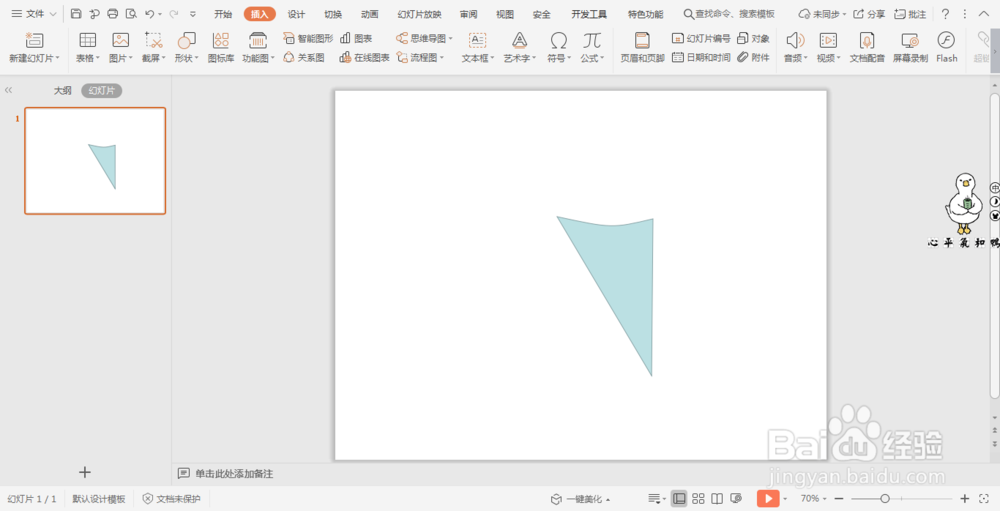
4、鼠标选中图形,按住ctrl键,拖动复制图形,并旋转180°,两个图形摆放到合适的位置。

5、按住ctrl键,选中迷撞笸痉两个图形,在绘图工具中点击“组合”,点击轮廓,选择下拉菜单中的“无线条颜色”,点击填充,选择合适的颜色进行填充。

6、在护盾图形上添加适当的文字,这样就制作好了。
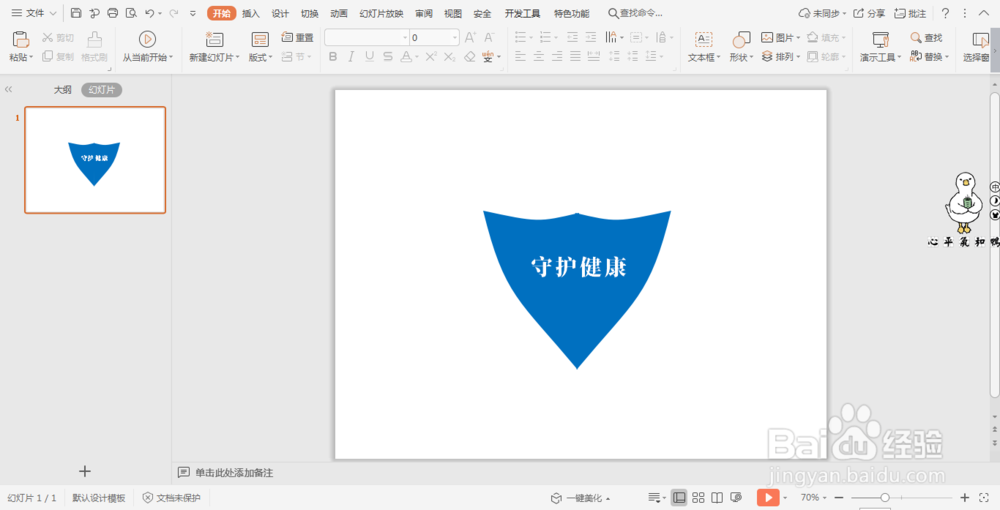
时间:2024-10-13 10:07:11
1、在插入选项卡中点击形状,选择其中的直角三角形,在页面上绘制出三角形。
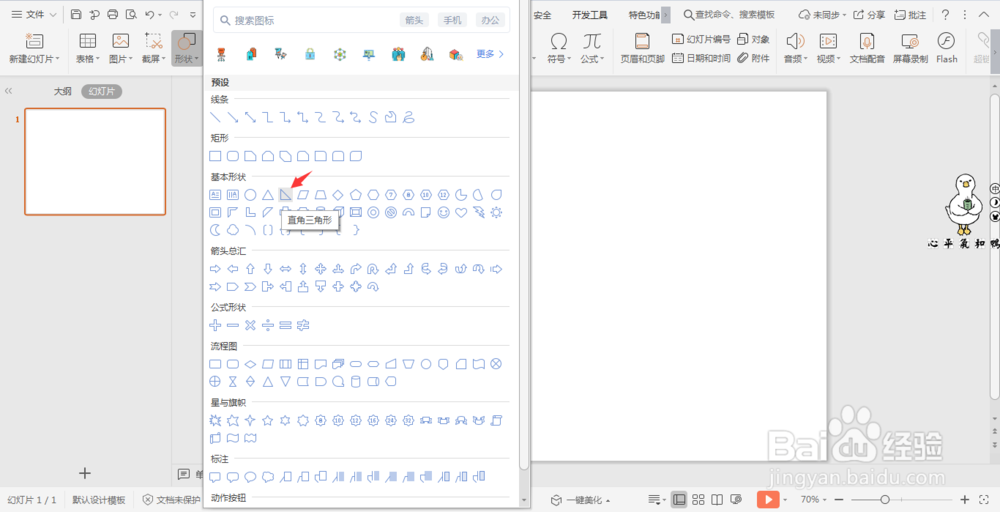

2、选中三角形,旋转180°。

3、选中三角形,鼠标右键“编辑顶点”,调整曲线,效果如图所示。

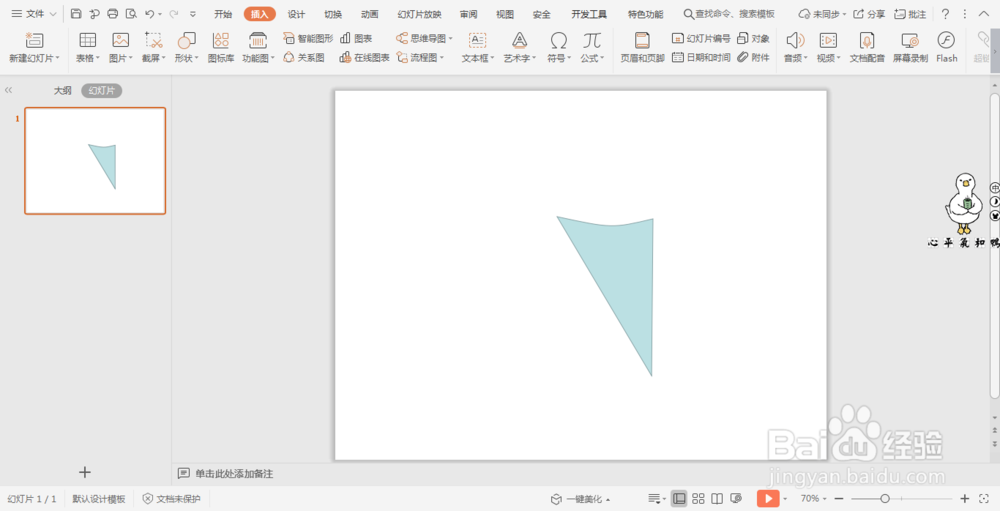
4、鼠标选中图形,按住ctrl键,拖动复制图形,并旋转180°,两个图形摆放到合适的位置。

5、按住ctrl键,选中迷撞笸痉两个图形,在绘图工具中点击“组合”,点击轮廓,选择下拉菜单中的“无线条颜色”,点击填充,选择合适的颜色进行填充。

6、在护盾图形上添加适当的文字,这样就制作好了。